作为一个超级菜鸟,刚开始学mysql, 在安装过程中就遇到了很多问题,经过两天自己查资料和好心同学的帮助,终于成功安装成功了,现在我把我的安装过程写下来,供初学者借鉴。
1.下载Mysql安装包,地址
点击下载Download后会弹出以下界面,点击 No thanks, just start my download]

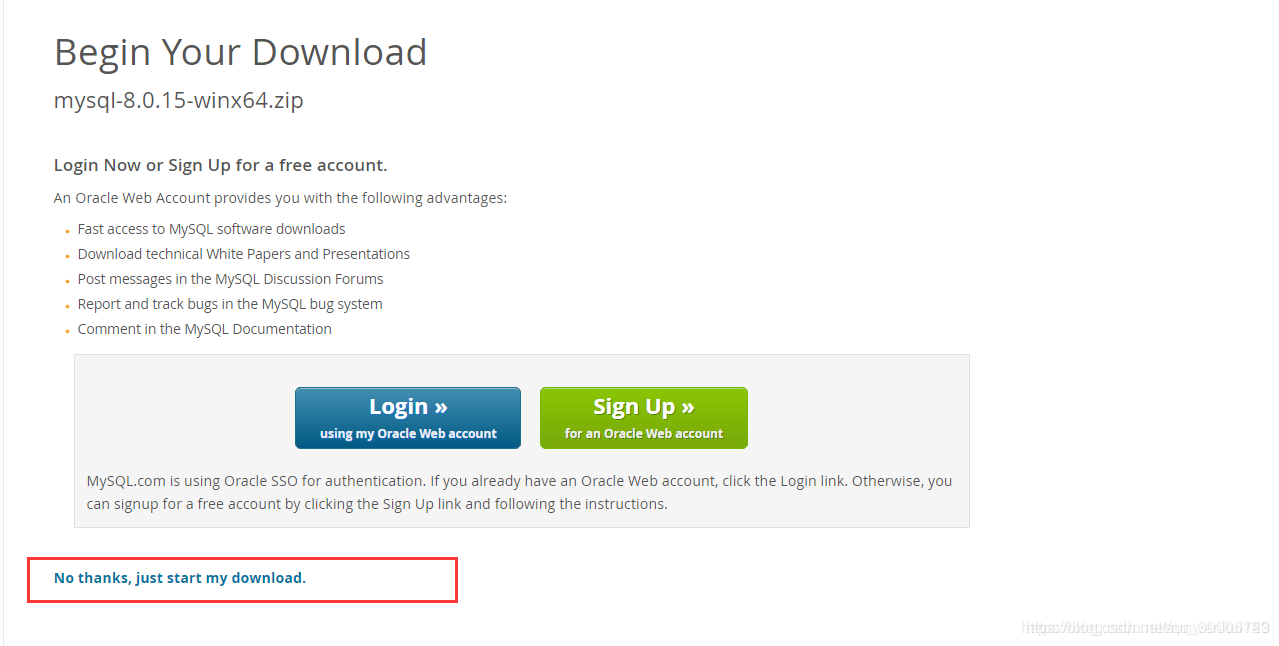
2.下载完后解压,将 zip 包解压到你想安装的目录,我的路径如下所示:D:\mysql-8.0.15-winx64
3.配置环境变量:
进入 计算机—属性—高级系统设置—环境变量,添加MySQL解压的路径。
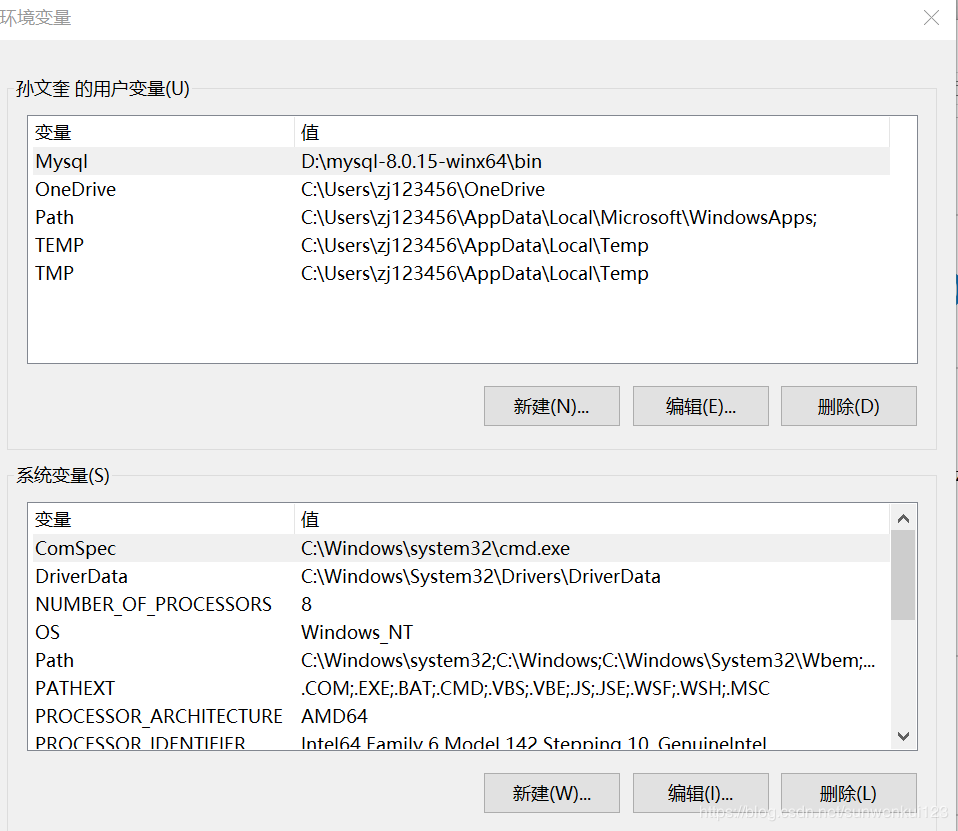
4.接下来配置 MySQL 的配置文件
打开刚刚解压的文件夹 D:\mysql-8.0.15-winx64 ,创建一个配置文件为 my.ini(新建txt文档,重命名,改后缀),编辑 my.ini 配置以下基本信息:
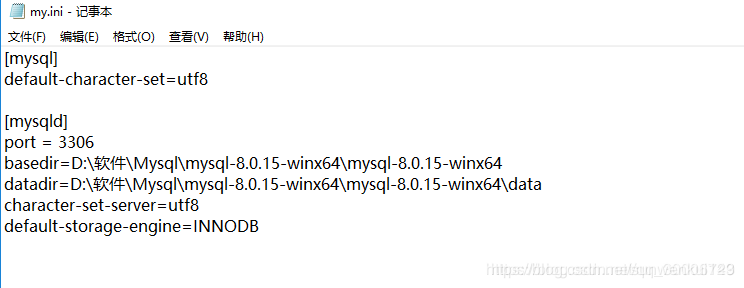
5.启动下 MySQL 数据库:
以管理员身份打开 cmd 命令行工具,切换目录:

输入初始化命令:mysqld --initialize-insecure --user=mysql
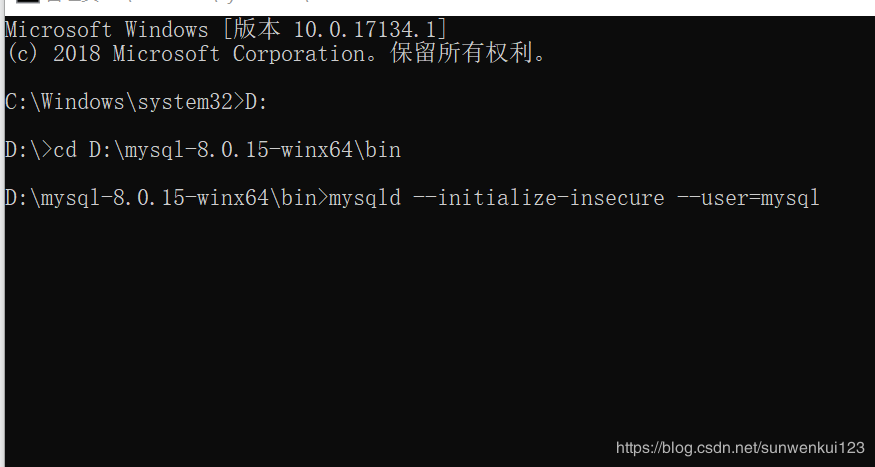
在D:\mysql-8.0.15-winx64\bin目录下生成data目录
启动输入以下命令即可:
|
1
|
net start mysql |
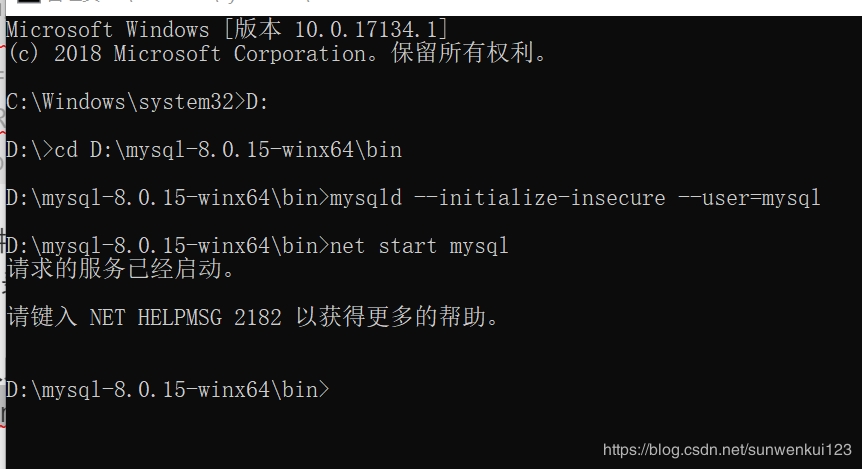
遇到了服务名称无效情况时,这种情况下在mysql 安装目录下bin文件夹 D:\mysql-8.0.15-winx64\bin执行mysqld -install命令,然后就可以 net start mysql 开启Mysql服务了。
这就连接成功了!我自己的安装过程以及本文均借鉴了MySQL 软件安装。
以上就是本文的全部内容,希望对大家的学习有所帮助,也希望大家多多支持服务器之家。
原文链接:https://blog.csdn.net/sunwenkui123/article/details/87992616
















